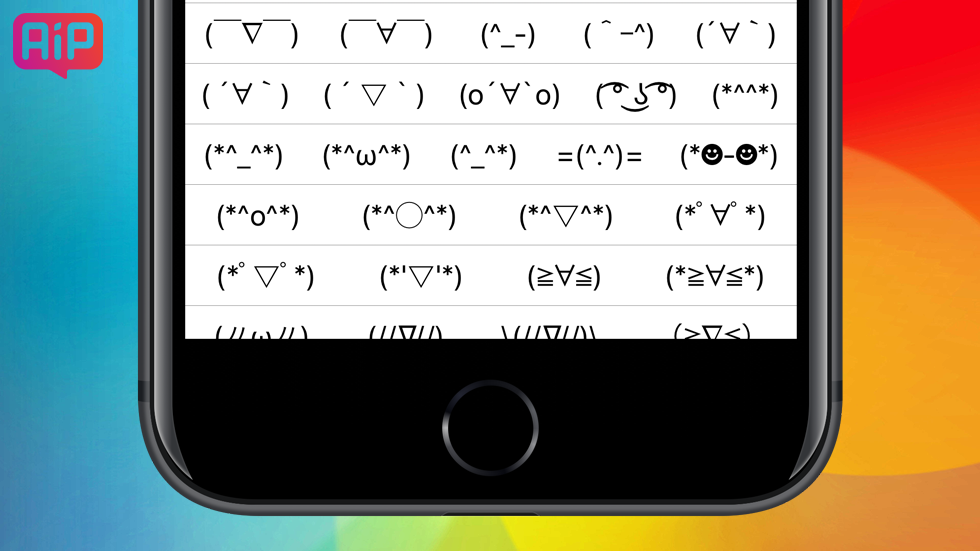- Как добавить смайлики в клавиатуру iPhone или iPad?
- Как добавить смайлики в клавиатуру iOS
- Использование эмодзи на устройствах iPhone, iPad и iPod touch
- Добавление эмодзи
- Замена слов на эмодзи одним касанием
- Использование предиктивного ввода эмодзи
- Не видите клавиатуру эмодзи?
- Дополнительная информация
- Guide-Apple
- Самые интересные новости о технике Apple и не только.
- Как включить/отключить смайлики на iPhone?
- Как ставить смайлики на айфоне
- Как сделать/убрать эмодзи на айфоне
- Выводы
- Использование Memoji на iPhone и iPad Pro
- Как создать Memoji
- Как создавать стикеры Memoji
- Как использовать анимированные Memoji в сообщениях
- Как использовать анимированные Memoji в FaceTime
- Управление созданным Memoji
- Как активировать скрытые смайлики на iPhone и удивить всех друзей
- Как активировать скрытые смайлики на iPhone и удивить всех друзей
Как добавить смайлики в клавиатуру iPhone или iPad?
По многочисленным просьбам наших клиентов и посетителей сайта, которые только недавно стали обладателями iPhone или iPad, публикуем инструкцию о том, как добавить смайлики в клавиатуру их устройства, чтобы общение с помощью текстовых сообщений получило новые эмоции и краски.
Возможность добавить смайлики в клавиатуру iPhone или iPad появилась на операционной системе iOS, начиная с 5-ой версии, но немногие, даже те, кто пользуются iPhone и iPad постоянно, знают, как их активировать.
Как добавить смайлики в клавиатуру iOS
Для начала необходимо зайти в настройки устройства и там выбрать пункт «Основные». Затем пролистываем вниз до пункта «Клавиатура» и заходим в него. Там, помимо настроек ввода, имеется специальный пункт, в котором можно убрать или добавить новые клавиатуры в операционной системе — пункт «Клавиатуры». Заходим в него, нажимаем «Добавить новую» и из списка всех возможных клавиатур выбираем «Эмодзи».
После того, как Вы добавите новую клавиатуру, она появится на Вашем iPhone или iPad. Вы сможете использовать ее в любом приложении, поддерживающем ввод текста. Чтобы переключить на него нажмите на кнопку с глобусом, как это делается при переключении языка.
Отметим, что в некоторых мессенджерах или приложениях для общения в социальных сетях, имеются свои наборы смайликов, которые можно использовать в общении. По умолчанию они обычно уже активированы и переключаются в интерфейсе программы.
Источник
Использование эмодзи на устройствах iPhone, iPad и iPod touch
Оживляйте слова с помощью эмодзи одним касанием.
Добавление эмодзи
Клавиатура эмодзи есть в любом приложении, где используется стандартная клавиатура, например в приложениях «Почта» и «Сообщения». Для добавления эмодзи выполните следующие действия.
- Нажмите текстовое поле, затем нажмите кнопку «Эмодзи» или кнопку с изображением глобуса .
- Для переключения тем эмодзи используйте серые значки внизу клавиатуры либо смахните влево или вправо для просмотра дополнительных вариантов. Нажмите кнопку с изображением часов , чтобы просмотреть недавно использованные эмодзи.
- Чтобы изменить оттенок кожи того или иного эмодзи, нажмите и удерживайте его.
- Нажмите эмодзи, чтобы добавить его в текстовое поле.
Замена слов на эмодзи одним касанием
Приложение «Сообщения» показывает, какие слова можно заменить на эмодзи.
- Откройте приложение «Сообщения» и нажмите кнопку «Написать» , чтобы создать новое сообщение, или выберите существующий разговор.
- Напишите сообщение, затем нажмите кнопку «Эмодзи» или кнопку с изображением глобуса .
- Дождитесь, когда слова станут оранжевыми.
- Нажмите оранжевое слово, чтобы вставить вместо него эмодзи. Если можно использовать несколько эмодзи, варианты отобразятся в поле быстрого ответа.
- Нажмите кнопку «Отправить» , чтобы отправить сообщение.
Если требуется заменить эмодзи исходным словом, просто нажмите эмодзи.
Использование предиктивного ввода эмодзи
С помощью предиктивного набора текста можно вводить и дополнять целые предложения всего одним касанием. По мере ввода текста вам предлагаются варианты следующих слов и фраз, основанные на ваших прошлых беседах и вашем стиле письма. Возможен также вывод предложений по использованию эмодзи. Во время ввода сообщения нажмите предложенный эмодзи в поле предиктивного ввода, чтобы заменить им слово или добавить его в текст.
Чтобы выключить функцию предиктивного набора текста, нажмите и удерживайте кнопку эмодзи или кнопку с изображением глобуса , перейдите в раздел «Настройки клавиатуры» и выключите функцию «Предиктивный набор».
Не видите клавиатуру эмодзи?
Если клавиатура эмодзи отсутствует, убедитесь, что она включена.
- Перейдите в меню «Настройки» > «Основные» и нажмите «Клавиатура».
- Выберите «Клавиатуры», а затем нажмите «Новые клавиатуры».
- Нажмите «Эмодзи».
Дополнительная информация
Узнайте, как использовать Animoji, чтобы копировать ваше выражение лица, или создавать Memoji, чтобы отображать ваш характер и настроение. Все эти функции доступны в приложении «Сообщения».
Источник
Guide-Apple
Самые интересные новости о технике Apple и не только.
Как включить/отключить смайлики на iPhone?
Общение на айфоне всегда стояло на первом месте, поэтому Apple делаем все возможное, чтобы мы понимали друг друга как можно легче.
Средством для упрощения общения служит такая вещь как «эмодзи» или на простом языке — «смайлики». Их очень много и реально можно общаться на iPhone вообще не используя текст.
С каждым обновлением iOS их становится все больше, поэтому скоро не будем знать какой лучше смайлик поставить. Да и сейчас глаза нормально разбегаются.
Как ставить смайлики на айфоне
Не важно в какой программе вашего iPhone вы печатаете текст, найти и использовать эмодзи можно всегда. Да и выбор куда лучше, чем у других приложений. 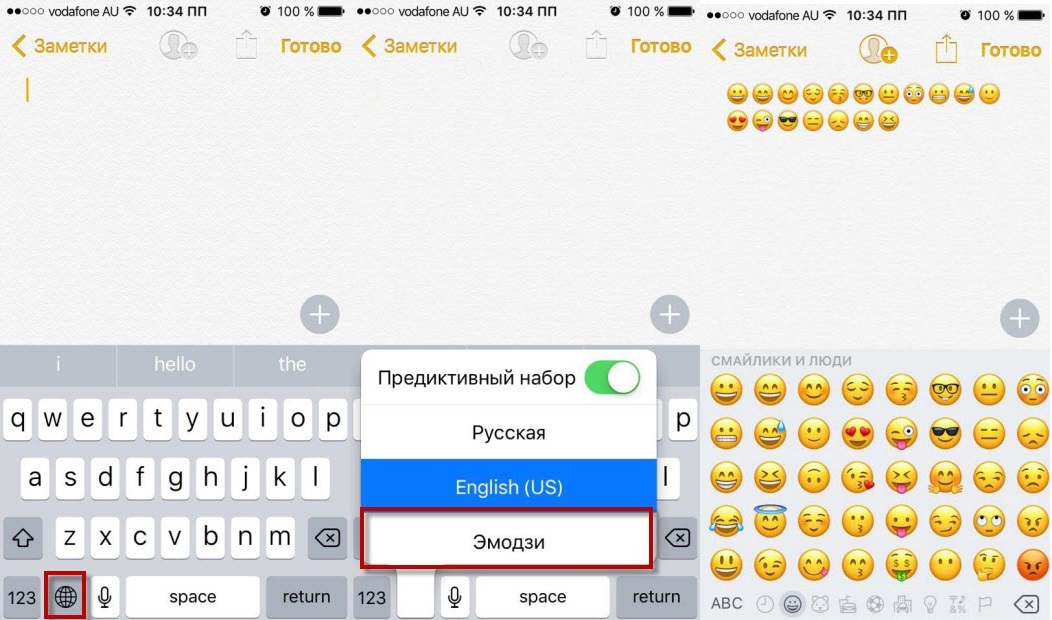
На устройствах от Apple есть отдельная клавиатура со смайликами и найти ее достаточно просто. Нужно просто переключить язык клавиатуры нажав на глобус.
Сейчас они отсортированы по категориям, чтобы вам было легче искать нужный символ. Можно найти все что угодно, чтобы выразить свои эмоции и действия как можно подробнее.
Вам остается только выбирать правильные смайлики и общаться в удовольствие.
Как сделать/убрать эмодзи на айфоне
А что делать, если вы переключаете клавиатуру и смайлики отсутствуют? Все достаточно просто, это означает, что они у вас отключены и нужно просто их активировать.
Процесс очень прост, следуем таким шагам:
- заходим в Настройки и дальше переходим в Основные — Клавиатура;
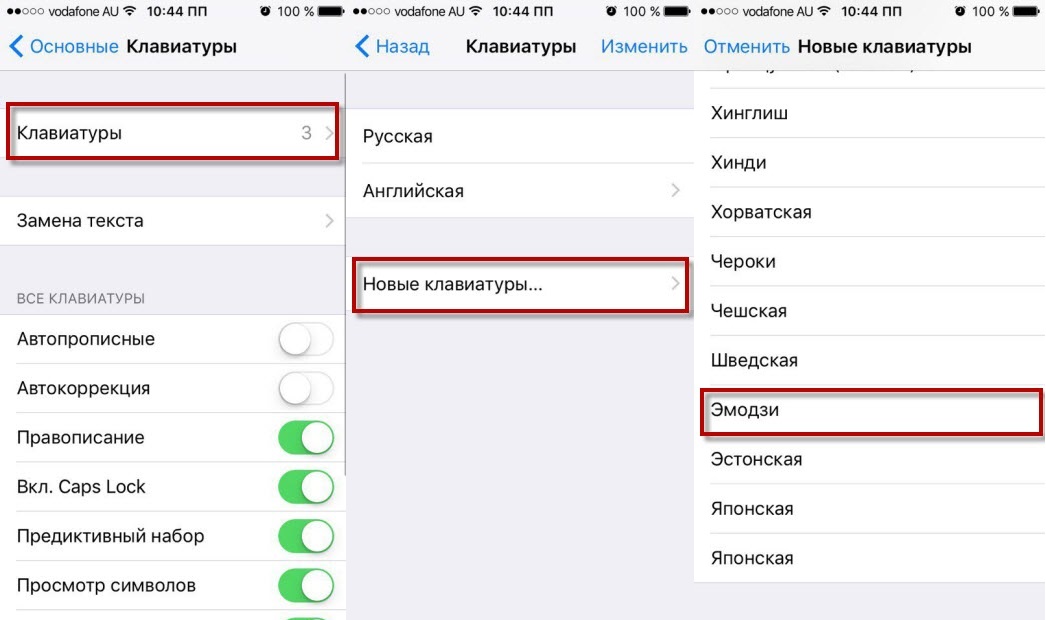
Теперь вы счастливый обладатель смайликов, ваши сообщения станут намного веселее. Не забывайте проверять список смайликов после очередного обновления iOS.
На сегодня эти символы являются лучшими на мобильных устройствах, поэтому пользуйтесь на ими на полную катушку. У некоторых их просто нету.
Выводы
Теперь вы знаете как пользоваться смайликами абсолютно на любом айфоне, айподе или айпаде. Везде система включения и отключения одинаковая.
В следующих материалах расскажу, что именно обозначают некоторые из них и расскажу про самые интересные эможзи, которые вы можете встретить.
Источник
Использование Memoji на iPhone и iPad Pro
Вы можете создавать Memoji в соответствии со своим характером и настроением, а затем отправлять их в приложениях «Сообщения» и FaceTime. А на совместимом iPhone или iPad Pro вы можете создавать анимированные Memoji, говорящие вашим голосом и копирующие вашу мимику.
Как создать Memoji
- Откройте приложение «Сообщения» и коснитесь кнопки «Написать» , чтобы создать новое сообщение. Или выберите существующий разговор.
- Нажмите кнопку Memoji , затем проведите пальцем вправо и нажмите кнопку «Новый Memoji» .
- Настройте параметры своего изображения Memoji (цвет кожи, прическу, цвет глаз и т. д.).
- Нажмите «Готово».

Как создавать стикеры Memoji
Ваши Memoji автоматически превращаются в наборы стикеров, которые доступны с клавиатуры и могут использоваться в приложении «Сообщения», «Почта» и некоторых сторонних приложениях.
Как создать стикер Memoji.
- Создайте свой Memoji.
- Откройте клавиатуру, затем нажмите кнопку стикеров Memoji .
- Выберите стикер для отправки.
- Нажмите кнопку «Отправить» .
Стикеры Memoji не поддерживаются на iPad Air 2.

Как использовать анимированные Memoji в сообщениях
- Убедитесь, что вы используете совместимый iPhone или iPad Pro.
- Откройте приложение «Сообщения» и коснитесь кнопки «Написать» , чтобы создать новое сообщение. Или выберите существующий разговор.
- Нажмите кнопку Memoji и проведите влево, чтобы выбрать Memoji.
- Нажмите кнопку записи , чтобы начать запись, и значок , чтобы остановить ее. Запись ведется не дольше 30 секунд. Чтобы выбрать другое созданное изображение Memoji с той же записью, нажмите его. Чтобы создать стикер Memoji, нажмите и удерживайте изображение Memoji, а затем перетащите его в цепочку сообщений. Чтобы удалить Memoji, нажмите кнопку «Корзина» .
- Нажмите кнопку «Отправить» .

Как использовать анимированные Memoji в FaceTime
- Убедитесь, что вы используете совместимый iPhone или iPad Pro.
- Откройте приложение FaceTime и позвоните.
- Когда вызов начнется, нажмите кнопку эффектов .
- Выберите изображение Memoji, которое хотите использовать.
- Продолжайте звонить по FaceTime с использованием настроенного Memoji. Или нажмите кнопку «Закрыть» , чтобы продолжить без Memoji или вернуться в меню FaceTime.
Чтобы изменить изображение Memoji либо удалить его в процессе вызова FaceTime, повторите действия 2–4.
Управление созданным Memoji
Хотите изменить созданное изображение Memoji? Можно изменить функции, продублировать существующее изображение Memoji с помощью новых функций либо удалить его.
- Откройте приложение «Сообщения» и коснитесь кнопки «Написать» , чтобы создать новое сообщение. Или выберите существующий разговор.
- Нажмите кнопку Memoji или кнопку стикеров Memoji , затем выберите нужный Memoji.
- Нажмите кнопку «Еще» . Затем выберите редактирование, дублирование или удаление.
Если вы хотите хранить изображения Memoji на всех совместимых устройствах, включите двухфакторную аутентификацию для Apple ID и войдите в iCloud с помощью одного и того же Apple ID на всех устройствах. Вам также необходимо включить iCloud Drive. Перейдите в раздел «Настройки» > [Ваше имя] > iCloud > iCloud Drive.
Чтобы использовать анимированные изображения Memoji, требуется совместимый iPhone или iPad Pro.
Источник
Как активировать скрытые смайлики на iPhone и удивить всех друзей
Порадуйте друзей ( ◠‿◠ )!
Далеко не все пользователи iPhone знают, что на их смартфонах доступен огромный набор крайне оригинальных текстовых смайликов на различные случаи жизни. В этой инструкции рассказали о том, как активировать скрытые смайлики на iPhone.
Как активировать скрытые смайлики на iPhone и удивить всех друзей
Шаг 1. Перейдите в меню «Настройки» → «Основные» → «Клавиатура».
Шаг 2. Выберите пункт «Клавиатуры» → «Новые клавиатуры».
Шаг 3. В самом низу списка выберите «Японскую» клавиатуру, а после на открывшейся странице клавиатуру «Ромадзи» и нажмите «Готово» для применения изменений.
Готово! Скрытые текстовые смайлики, доступные на любом iPhone были активированы. Теперь осталось лишь научиться их отправлять
Шаг 4. Запустите любое приложение с возможностью отправки текстовых сообщений и выберите новую клавиатуру «Ромадзи» из списка путем нажатия на иконке глобуса.
Шаг 5. Перейдите на цифровую раскладку клавиатуры и нажмите на клавишу с изображением символа ^_^.
Шаг 6. В появившейся над клавиатурой строчке нажмите на стрелочку для получения доступа к полному списку доступных для отправки оригинальных текстовых смайликов.
Поставьте 5 звезд внизу статьи, если нравится эта тема. Подписывайтесь на нас Telegram , ВКонтакте , Instagram , Facebook , Twitter , YouTube .
Источник